Como resolver o fato de o Messages/iMessages não mostrar os nomes no iPhone [Atualização do iPhone 15]
Mensagens no telefone não mostram nomes dos contatos, alguém sabe de uma solução para isso? Tentei ativar e desativar o nome curto, mas não funcionou. Tentei ativar e desativar o MMS, mas não funcionou. Tentei excluir números do iCloud, mas não funcionou.
Seu iMessage está mostrando números em vez de nomes? Bem, você não está sozinho lidando com esse problema! Muitas pessoas também enfrentam problemas com fotos/vídeos do iMessage que não estão sendo enviados recentemente. Eles também têm certeza de que não fizeram nenhuma alteração nas configurações que possa causar esse problema. Sabemos como é irritante saber apenas o número e não o nome da pessoa que enviou o iMessage! Não conseguimos lembrar o número de todos! Embora você não esteja ciente da razão exata por trás do problema de "iMessages não mostrando nomes no iPhone", temos as melhores e mais simples soluções para seu problema no artigo abaixo.
Solução 1: Alterar Levemente Um dos Nomes
A maneira mais simples e primeira para resolver o problema de "iMessages não mostrando nomes no iPhone" é tentar fazer uma pequena alteração em qualquer nome da lista de contatos. Para isso, basta ir ao aplicativo Contatos e tentar editar qualquer nome. Mantenha a alteração o mais leve possível; não precisa ser grande—adicionar um símbolo ou número já é suficiente. Agora salve a alteração no nome do contato. Com isso, uma "atualização" será feita na lista de contatos. O problema será resolvido.
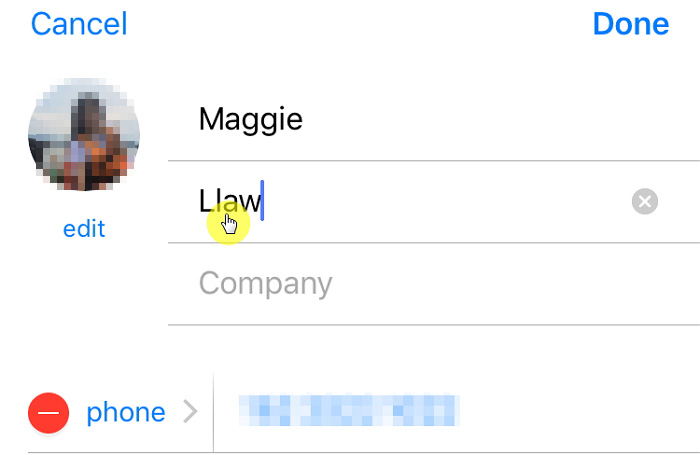
Solução 2: Alterar o Prefixo do País
Outro método para resolver o problema de "iMessage mostrando números em vez de nomes" é tentar editar o código do país. Você precisa remover o código do país do próprio número. Uma vez feito isso, semelhante ao método acima, uma "atualização" será feita, o que resolverá o problema. Siga os passos abaixo para alterar o prefixo do país.
Passo 1: Na tela inicial, vá para Contatos e clique no contato do qual você deseja remover o código do país.
Passo 2: Clique na opção "Editar" presente na parte superior. Agora clique no campo do número e simplesmente elimine o código do país.
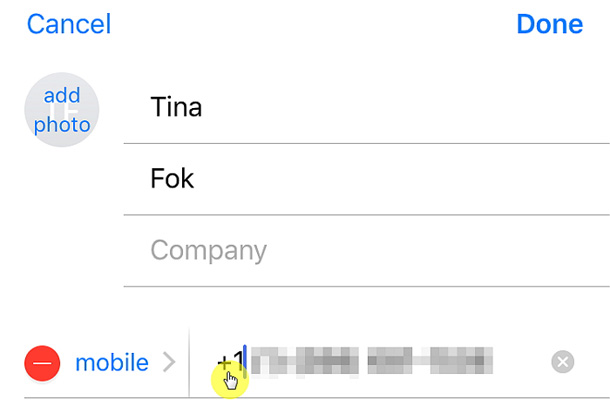
Assim que as alterações forem salvas, uma "atualização" será realizada e o problema será resolvido instantaneamente. Muitas vezes, fazer o contrário também pode resolver o problema. Você também pode verificar se o problema foi resolvido simplesmente adicionando um código de país.
Solução 3: Desative os Contatos no iCloud
Outro método para corrigir o problema de "iMessage não mostrando nomes de contatos no iPhone" é tentar desativar e reativar os Contatos no iCloud. Este método também funciona se seus contatos estiverem sincronizados com o iCloud. Siga os passos abaixo para resolver o problema de "iPhone iMessage mostrando números em vez de nomes".
Passo 1: Vá para Ajustes >> Seu ID Apple. Agora clique em iCloud e simplesmente desative a opção "Contatos".
Passo 2: Quando solicitado, selecione a opção "Excluir do meu iPhone".
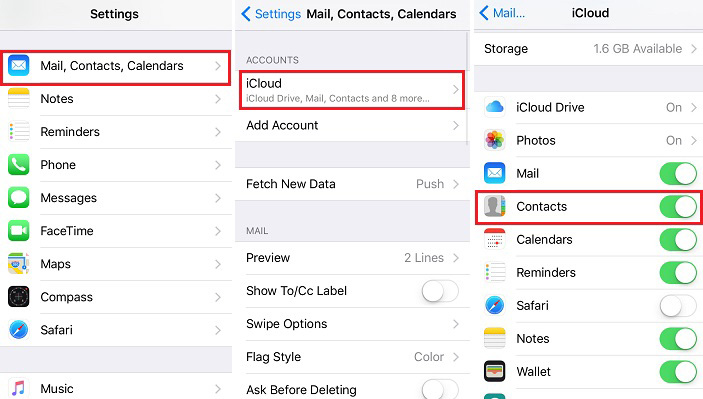
Solução 4: Feche o Aplicativo Mensagens e Reinicie Seu iPhone
Se as 3 soluções acima não funcionarem para você, simplesmente feche o aplicativo Mensagens completamente. Em seguida, tente reiniciar seu iPhone. Siga os passos abaixo para fazê-lo.
Passo 1: Dê um duplo toque no botão Home para abrir a tela de multitarefa. Encontre o aplicativo Mensagens e feche o aplicativo deslizando a janela de visualização para cima.
Passo 2: Reinicie seu iPhone. Volte ao aplicativo Mensagens para verificar se o problema foi resolvido.
Solução 5: Verifique se os Contatos Estão Sincronizando Corretamente
Se os contatos não estiverem sincronizando corretamente com contas de terceiros, como Yahoo, Google, Outlook, etc., você enfrentará o problema de "iMessages não mostrando nomes no iPhone". Siga os passos abaixo para resolver o problema.
Passo 1: Navegue até Ajustes >> Contas e Senhas. Se você estiver usando iOS 10 ou versão anterior, vá para Ajustes >> Mail >> Contas.
Passo 2: Verifique se a opção "Contatos" está ativada, caso você queira que seus contatos sejam sincronizados com seu iPhone.
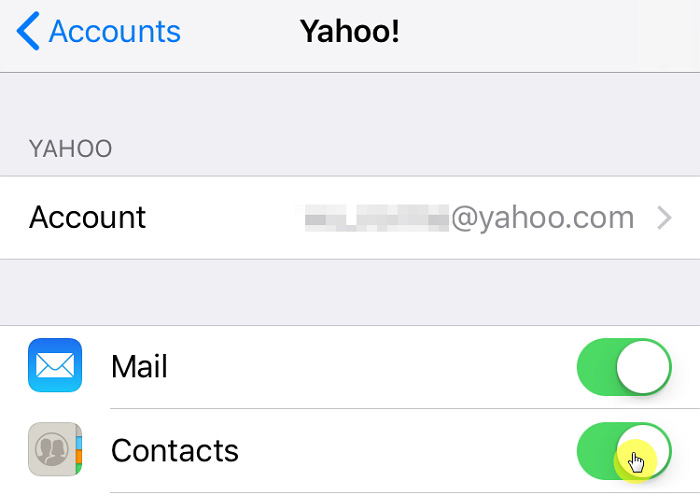
Solução 6: Cuide Cuidadosamente das Listas de Múltiplos Contatos no iPhone
Você também pode encontrar o problema de "iMessages não mostrando nomes no iPhone" caso utilize mais de uma lista de contatos. Se você estiver usando listas diferentes, pode enfrentar o problema ao tentar sincronizar todos os contatos ao mesmo tempo no seu iPhone. Para isso, você precisa combinar os contatos duplicados em uma única lista mestre. Tudo o que você precisa fazer é mesclar os contatos duplicados no seu dispositivo seguindo os passos abaixo.
Passo 1: Vá para Contatos e encontre o contato duplicado a ser mesclado. Clique na opção "Editar" e encontre a opção "Vincular contatos".
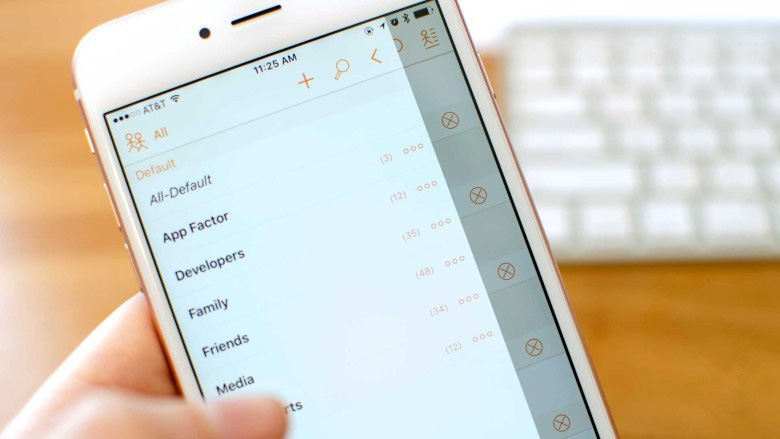
Passo 2: Clique na opção. Com isso, você será levado à lista de contatos. Escolha o nome do contato que deseja mesclar com o nome do contato que você está editando atualmente. Clique nele e depois clique na opção "Vincular" que está no canto superior direito da tela. Clique em "Concluído".
Passo 3: Repita o mesmo processo com outros contatos que estão duplicados e precisam ser mesclados.
Solução 7: Use o Tenorshare ReiBoot para Corrigir o Problema de iPhone com Mensagens Não Mostrando Nomes de Contatos
Se você ainda não conseguir resolver o problema de "iMessages não mostrando nomes no iPhone", experimente o Tenorshare ReiBoot. É uma ferramenta que, sem dúvida, resolverá seu problema. Este software pode resolver qualquer tipo de problema relacionado ao seu iPhone, incluindo o mais recente iPhone 15. A ferramenta certamente ajudará você a resolver o problema com apenas um clique. Siga os passos abaixo para resolver o problema de "iMessages não mostrando nomes no iPhone".
Passo 1: Primeiro, faça o download e instale o Tenorshare ReiBoot no seu computador. Agora, execute o software e conecte o iPhone com o problema ao PC. Clique na opção "Reparar Sistema Operacional" na interface principal.

Passo 2: É necessário o pacote de firmware mais recente para o próximo processo. Clique na opção "Download" para iniciar o processo de download do pacote de firmware.

Passo 3: Após o processo de download ser concluído, escolha a opção "Iniciar Reparação" para iniciar o processo de recuperação.

No artigo acima, discutimos as melhores maneiras de resolver o problema de "iMessages não mostrando nomes nos dados do iPhone". Esperamos ter ajudado a resolver seu problema. Recomendamos fortemente o Tenorshare ReiBoot, pois é a melhor solução de todas. Deixe-nos saber qual método foi útil para você. Também compartilhe seu feedback valioso conosco nos comentários abaixo.









